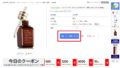ここではSerposcopeを利用していて、急にlocalhost:7134にアクセスできなくなった状況を解決する方法をご紹介します。
Serposcopeで以下の URL にアクセスするとログイン画面が出てきます。
でも、今日はなぜかログインどころか、起動もできないし、そもそもログイン画面すら表示されません。
エラーメッセージはこんな感じです。

このサイトにアクセスできません
localhost で接続が拒否されました。
localhost 7134 を Google で検索してください
ERR_CONNECTION_REFUSED
Serposcopeが動かない、どうしよう、、、こんな状況を解決します。
それでは見ていきましょう。
【Serposcope】localhost:7134 で接続が拒否されました。【解決】

これはわたしの体験談です。再インストールなどの対策は自己責任で行ってください。
結論から言うと、以下の Oracle 公式ページに移動して Java をインストールして、Windows の再起動したら治りました。
Java をインストールする前に、何度か OS の再起動を実施しましたが、解決しませんでした。
ちなみに、秘訣は、Java をインストールしただけでは、localhost:7134 への接続が拒否は解決しないということです。
Java をインストールしたら、必ず、Windows や Linuxサーバーの再起動も行ってください。
localhost:7134 で接続が拒否された原因
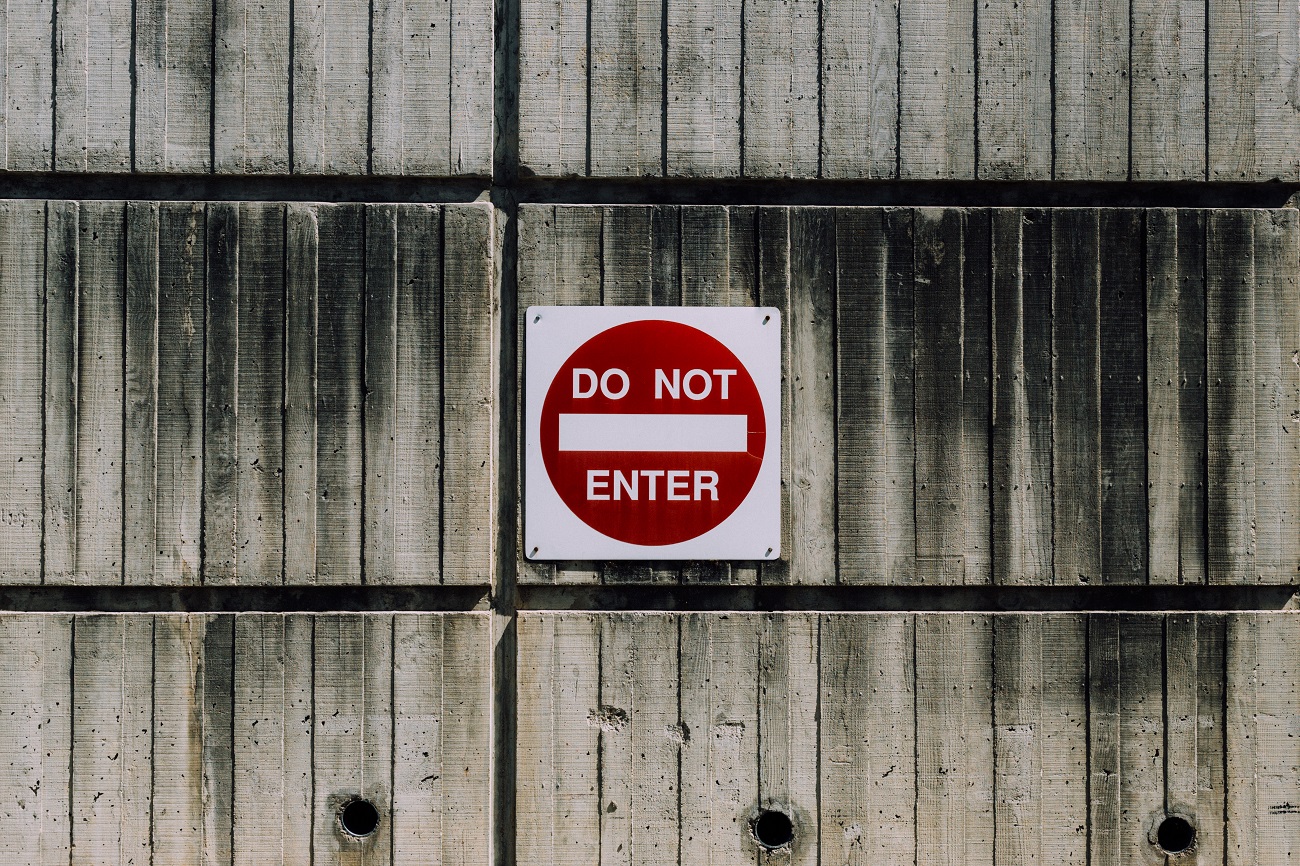
自分で間違って Java をアンインストールしていました。
なんで、そんなことしたのかというと、画面右下のタスクトレイに Java の更新を促すアイコンが出ていたのですが、何度更新しても正常にアップデートできなかったため、一度削除してみたのです。
まさか、Serposcope で利用していたとは、考えもせず、Java はアンインストール後、インストールせずにしばらく放置していました。
Java がインストールされていなかったこと原因です。
どうしても治らなかった場合
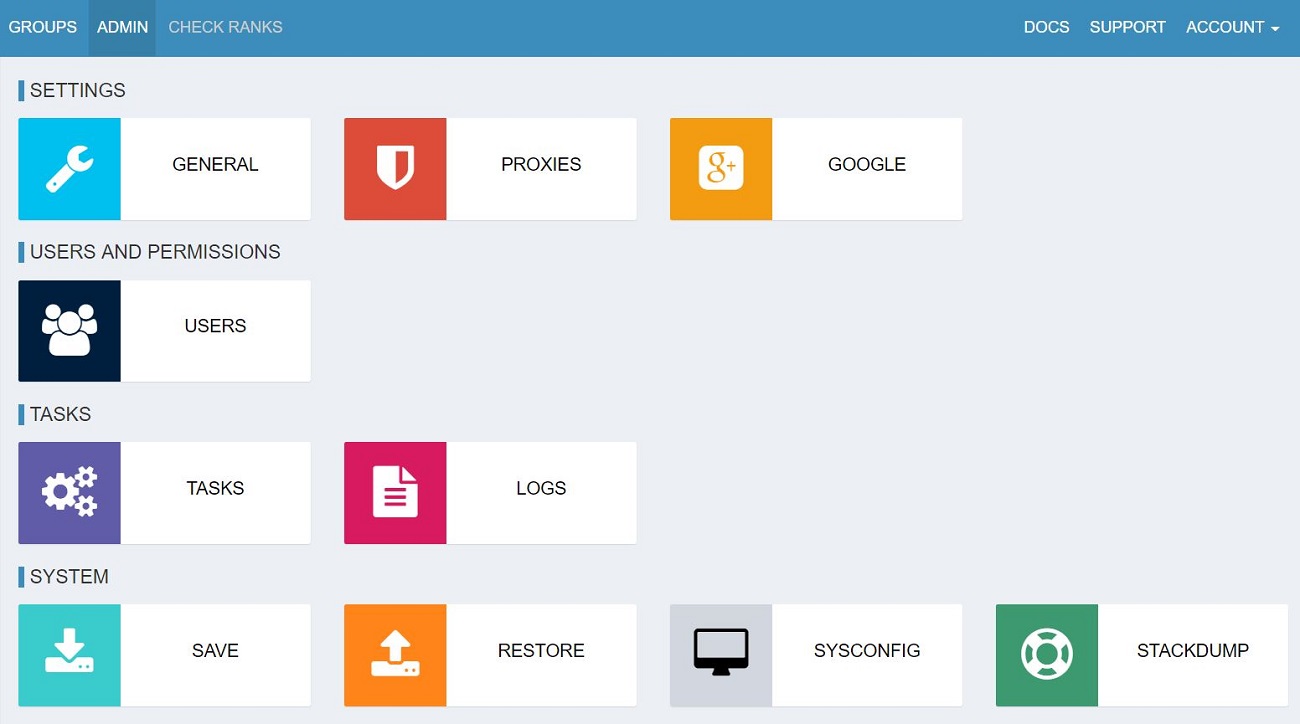
Serposcopeは毎日回すものだから、急に使えなくなると困りますよね。
Java を再インストールしても、どうしても治らない場合は、Java と Serposcope の両方アンインストールして Windows を再起動してから、もう一度 Java と Serposcope の順番でインストールし直してみましょう。
こんな順番です。
- Windows を再起動
- Java を再インストール → Windows を再起動
- Java と Serposcope を再インストール → Windows を再起動
おわり
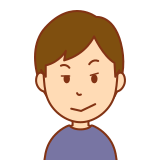
それにしても、あなたは Serposcope エラー回避のために【ADMIN】→【GOOGLE】→【NETWORKING OPTIONS】→【Pause】の数値はどのくらいに設定してる?わたしはキーワードが 150件くらいあるから Min150、Max180 に設定しているけど、これだと毎日 4時間くらいかかってツラい。reCAPTCHA 回避サービスになんて金払うなら Donate の方がまだマシ。バッサリ